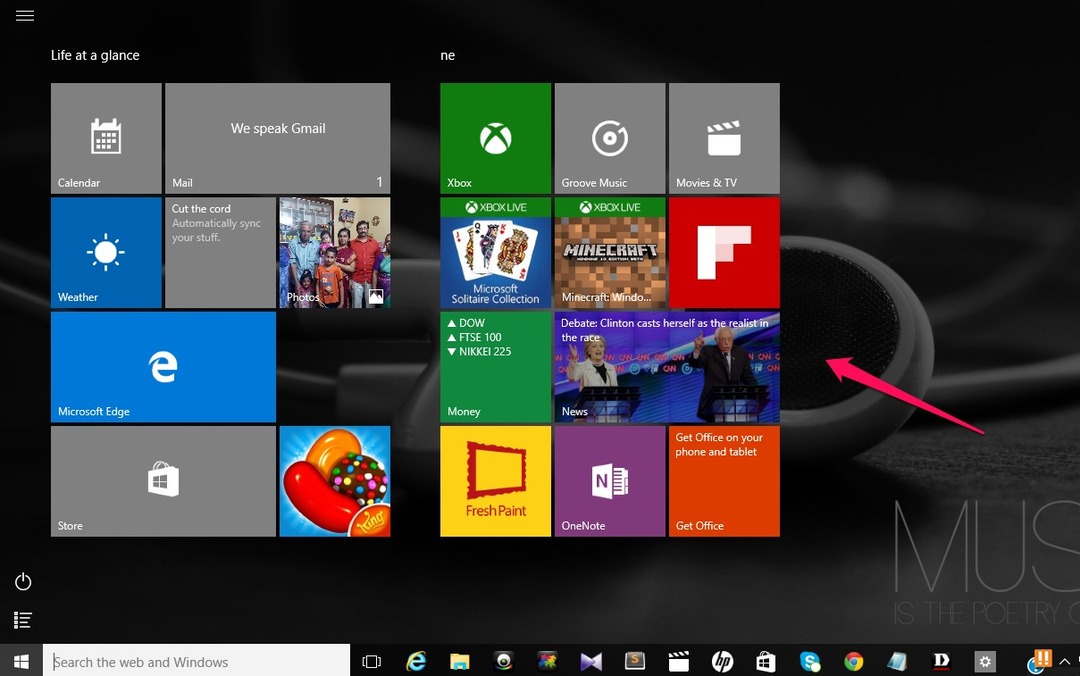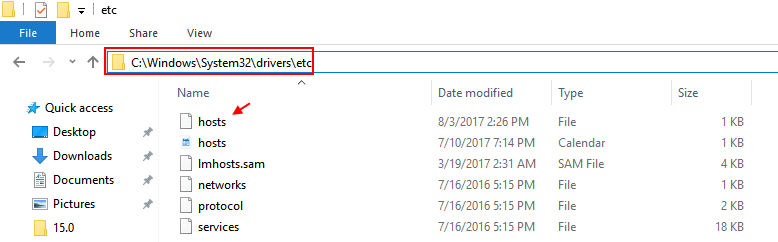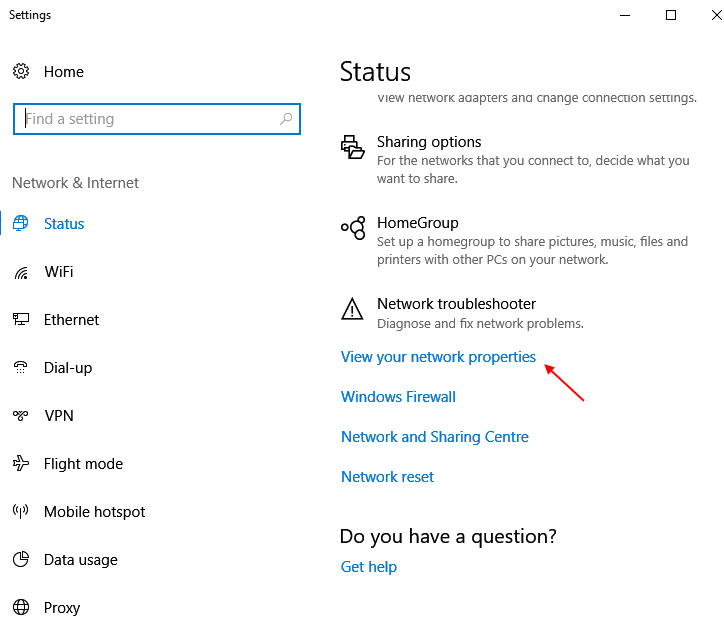Erro de falha de estado de energia do driver no Windows 10 é um tipo muito comum de BSOD erro. Erros de tela azul no Windows 10 são notoriamente conhecidos por assustar os usuários. Mas, ao contrário de outros erros BSOD no Windows 10, esse erro é comparativamente fácil de corrigir. Antes de prosseguirmos e examinarmos os métodos para corrigir erro de falha de estado de energia do driver, vejamos as razões que podem estar causando isso.
Quando o seu computador ou qualquer um dos drivers de dispositivo instalados desliza para o Modo de Suspensão quando você já está usando o computador, o Windows envia a esse driver um sinal de ativação quando necessário. E, se o motorista não responder ao sinal de despertar a tempo ou não responder de forma alguma, Erro de falha de estado de energia do driver no Windows 10 ocorre.
Isso geralmente acontece por causa de configurações de energia desfavoráveis ou por causa de um driver de dispositivo com defeito instalado no seu PC.
Agora que você sabe os motivos, vamos prosseguir com os métodos.
Como corrigir falha de estado de energia do driver Erro do Windows 10
# 1 - Por edição do Registro
1. Pesquise CMD na caixa de pesquisa do Windows 10.
2. Clique com o botão direito e Executar como administrador.

3. Agora, copie e cole o comando fornecido abaixo e pressione a tecla Enter para executar o comando.
REG ADD "HKLM \ SYSTEM \ CurrentControlSet \ Control \ SafeBoot \ Minimal \ MSIServer" / VE / T REG_SZ / F / D "Serviço"
4. Agora, copie e cole outro comando fornecido abaixo e execute-o também.
net start msiserver
é isso. Agora, espero que seu problema seja resolvido, se não for resolvido, tente o próximo método
# 2 - Desligue a economia de energia para corrigir erro de falha de estado de energia do driver
Se você usa um laptop com Economia de energia, esse pode ser o principal motivo para o computador receber o erro Falha de estado de energia do driver. Esse método foi relatado para corrigir o erro na maioria das vezes. Aqui estão as etapas a seguir para desligar a economia de energia em seu computador:
Passo 1: Aperte Windows + R teclas, uma de cada vez em seu teclado para abrir o Corre caixa. Na caixa Executar, digite “Painel de controle”E pressione Entrar chave. Isso abrirá o painel Comtrol do seu computador.
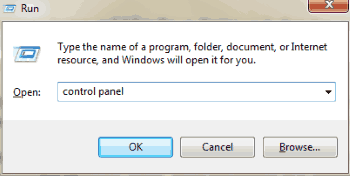
Passo 2: No Painel de Controle, procure Visto por menu suspenso no canto superior direito. Clique na lista suspensa e selecione o Ícones pequenos opção. A partir das opções que aparecem, selecione o Opções de energia.
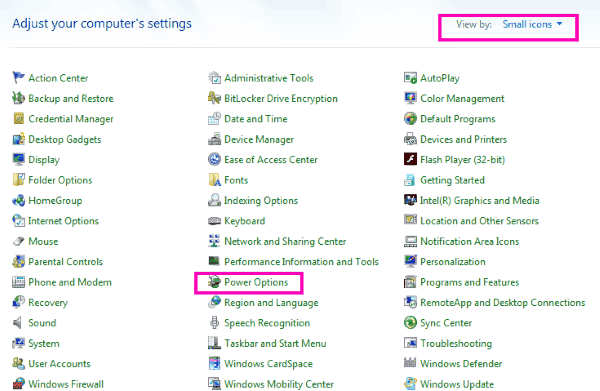
etapa 3: A partir das novas opções que aparecem, veja se o Economizador de energia opção é selecionada. Caso contrário, selecione o Equilibrado opção. Depois de fazer isso, do lado direito do Equilibrado opção, clique em Alterar as configurações do plano opção.
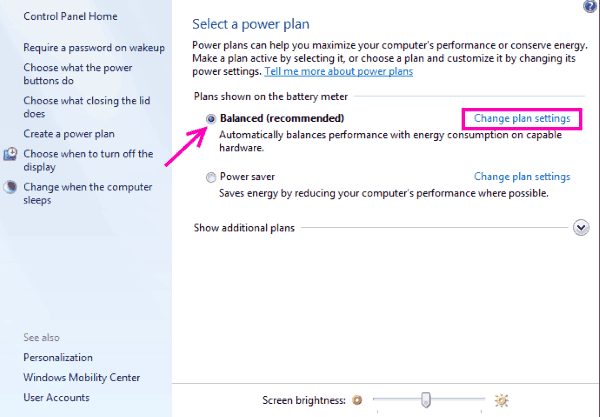
Passo 4: Aqui, selecione o Alterar configurações avançadas de energia opção.
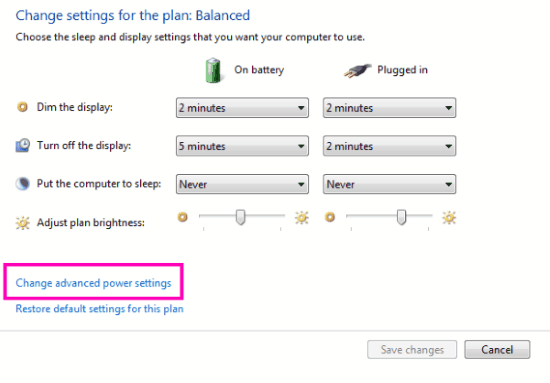
Etapa 5: Na janela Configurações avançadas, procure Configurações do adaptador sem fioe clique nele para expandir. Então expanda Modo de economia de energia, e do Definições opção suspensa que aparece, selecione Performance máxima.
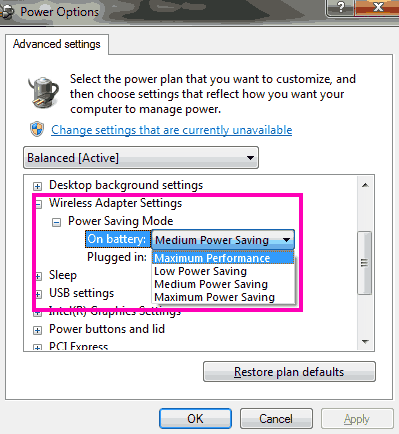
Etapa 6: Na mesma janela, procure PCI Express e expandi-lo. Abaixo dele, expanda o Gerenciamento de energia do estado do link opção e de sua Contexto drop-down, selecione Máxima economia de energia opção. Quando terminar, clique OK para aplicar as configurações.
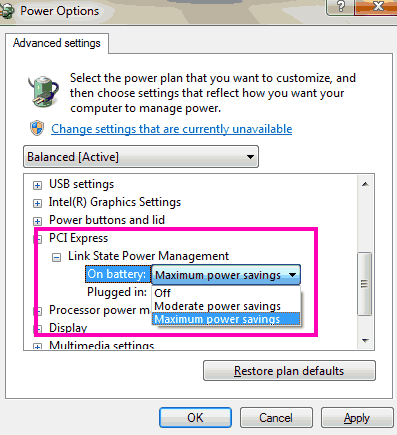
Agora, reinicie seu computador e veja se você obtém este erro novamente. Se o erro de falha de estado de energia do driver persistir, tente o próximo método.
# 3 - Desinstalar drivers defeituosos para corrigir erro de falha de estado de energia do driver
Um driver defeituoso pode estar causando esse problema em seu computador com Windows 10. Para verificar se um driver está com defeito, você terá que verificar se há drivers com um ponto de exclamação amarelo na janela do Gerenciador de dispositivos. Siga estas etapas para localizar e desinstalar drivers com problema:
Passo 1: Abrir Gerenciador de Dispositivos. Para fazer isso, pressione Windows + X chaves simultaneamente. Agora uma lista aparecerá; Clique em Gerenciador de Dispositivos opção para abri-lo.

Passo 2: No Gerenciador de Dispositivos janela, você verá uma lista de drivers. Procure drivers com pontos de exclamação amarelos. Se você não encontrar nenhum, pule para Método 3. Se você encontrar algum driver com erro, clique com o botão direito sobre ele e, no menu do botão direito, clique em Desinstalar Opção de driver. Faça isso com todos os drivers com algum erro. Quando terminar, saia do Gerenciador de Dispositivos.
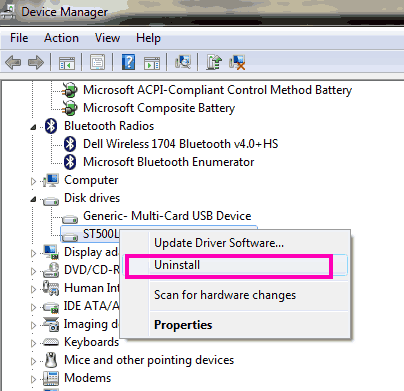
etapa 3: Agora, abra o menu Iniciar e, na barra de pesquisa do menu Iniciar, digite Definições. Clique no Definições opção que aparece no resultado da pesquisa.
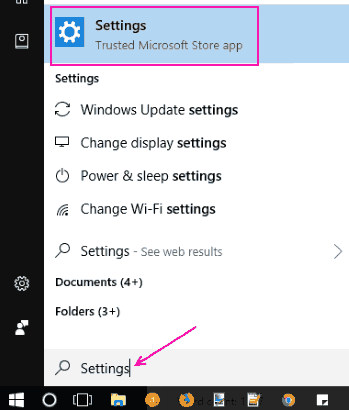
Passo 4: Na janela Configurações, clique em Atualização e segurança opção.
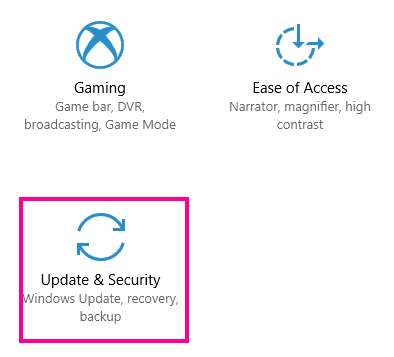
Etapa 5: Isso abrirá a janela Atualização e segurança. Aqui, vá para atualização do Windows seção, onde você obterá Verifique se há atualizações opção; Clique nisso. Isso procurará por atualizações do Windows e drivers ausentes e, em seguida, siga as instruções na tela para concluir a atualização.
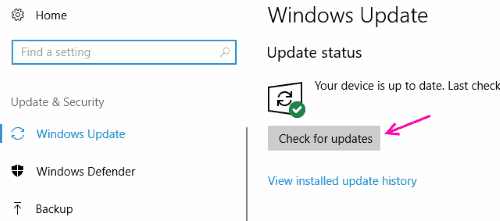
Quando a atualização for concluída, seu PC será reiniciado. Após a reinicialização, verifique se o problema de Falha no estado de energia do driver continua incomodando você. Em caso afirmativo, prossiga para Atualizar outros drivers em seu PC.
# 4 - Atualizar drivers para corrigir erro de falha de estado de energia do driver
Nesta etapa, você terá que atualizar cada um dos seus drivers para corrigir o problema do Windows 10 de Falha de estado de energia do driver. Siga esses passos:
Passo 1: Aperte Windows + X chaves de cada vez e, na lista que se abre, clique em Gerenciador de Dispositivos.

Passo 2: No Gerenciador de Dispositivos, clique com o botão direito do mouse no primeiro driver e clique no Atualizar software de driver opção.
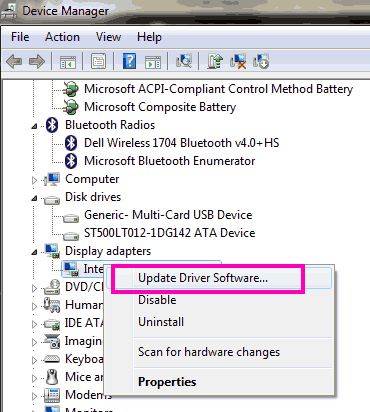
etapa 3: Uma nova janela aparecerá. Aqui, você deve clicar em Procure automaticamente por software de driver atualizado. Isso procurará novas versões de drivers existentes em seu PC. Se disser que você tem a versão mais recente do driver instalada, vá em frente para atualizar o próximo driver. Caso contrário, siga as instruções na tela para concluir a instalação. Faça isso para todos os drivers.
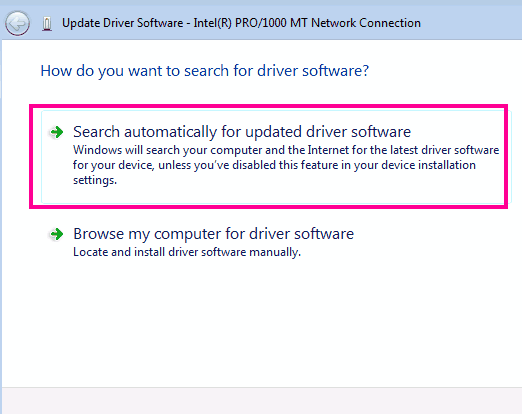
Quando terminar, reinicie o computador e veja se o problema ainda persiste. Se isso não resolver o problema de Falha de estado de energia do driver no Windows 10, tente o próximo método.
# 5 - Reverter o driver gráfico para uma versão mais antiga
De todos os fatores, há mais chances de que seu Driver da placa gráfica está incomodando você com Erro de falha de estado de alimentação do driver. Se você atualizou sua placa de vídeo recentemente, tente revertê-la para a versão anterior para corrigir esse problema. Aqui estão as etapas a seguir para o mesmo:
Passo 1: Aperte Windows + X juntas, em seguida, na lista aberta, selecione o Gerenciador de Dispositivos opção para abri-lo.

Passo 2: Olhe para Adaptadores de vídeo opção e, em seguida, expanda-a. Na lista expandida, clique com o botão direito no seu Driver de gráficos. No menu do botão direito, clique em Propriedades opção.

etapa 3: Na janela Propriedades que será aberta, vá para Motorista aba. Na guia, você encontrará Motorista de reversão opção. Clique nele e prossiga com as instruções na tela para reverter o driver atual para a versão anterior.

Observação: Se a opção Reverter driver estiver esmaecida, significa que o driver da placa gráfica ainda não foi atualizado.
Se este método não funcionar tão bem, o próximo método é para você tentar.
# 6 - Execute a digitalização SFC para corrigir o erro de falha de estado de energia do driver
A execução de uma verificação SFC em seu computador verifica seus arquivos de sistema e, se um arquivo corrompido for encontrado, ele o corrige. Como o erro Driver Power State Failure WIndows 10 pode ocorrer devido a drivers corrompidos ou ruins, isso pode ser realmente útil. Aqui estão as etapas para executar uma varredura SFC:
Passo 1: No teclado, pressione o Windows + X chaves juntas. No menu que se abre, clique em Prompt de Comando (Admin) opção para executar o prompt de comando com privilégios de administrador.
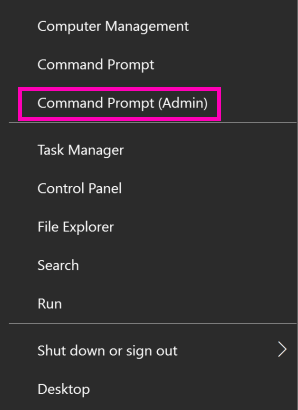
Passo 2: Na janela do Prompt de Comando, digite os seguintes comandos: sfc / scannow e acertar o Entrar chave.
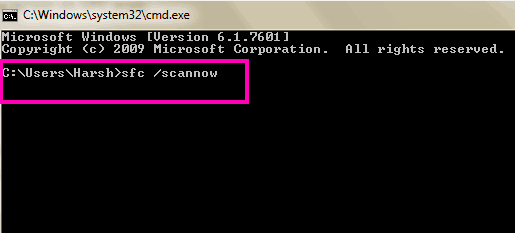
A verificação pode levar algum tempo, cerca de 15 minutos para ser concluída. Aguarde a conclusão e não interrompa a verificação. Assim que a verificação for concluída, reinicie o PC e verifique se o problema persiste. Caso contrário, tente executar a próxima verificação.
Nº 7 - Execute a Varredura DISM
DISM Scan ou Manutenção e gerenciamento de imagens de implantação é outra maneira de verificar o Windows em busca de problemas em potencial e corrigi-los, se encontrados. Você pode executar esta verificação após a verificação SFC para corrigir o BSOD de falha de estado de alimentação do driver. Aqui estão as etapas a seguir:
Passo 1: Abrir Prompt de comando no modo de administrador. Para fazer isso, pressione o Windows + X juntas, e a partir de seu menu, selecione o Prompt de Comando (Admin) opção.
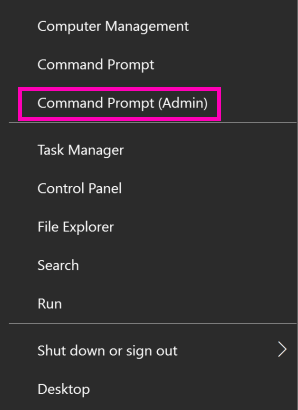
Passo 2: Na janela do Prompt de Comando, digite o seguinte comando:
DISM.exe / Online / Cleanup-image /scanhealth
então aperte Entrar botão. Aguarde a conclusão da varredura.

etapa 3: Quando a verificação for concluída, digite o seguinte comando seguinte: DISM.exe / Online / Cleanup-image / Restorehealth e pressione Entrar.
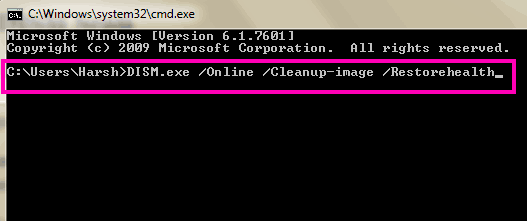
Quando a varredura for concluída, reinicie o PC e verifique se o problema foi resolvido ou não. Caso contrário, tente a próxima etapa.
# 8 - Desative ou remova o antivírus para solucionar o erro de falha de estado de energia do driver
Alguns de vocês podem hesitar em dar este passo, mas se nenhum dos métodos mencionados acima estiver ajudando, isso pode. Houve relatos de software antivírus causando esse problema. E, desabilitar o antivírus resolveu o problema para alguns usuários. O nome mais comum relacionado a esse problema é Avast. Portanto, se você for um usuário do antivírus Avast, esse método é obrigatório.
Se desativar o antivírus não resolver o problema para você, tente desinstalá-lo completamente também. Se funcionar, experimente um novo antivírus e veja se ele está interferindo no seu PC e causando o erro de falha de estado de energia do driver.
Se desativar ou remover o antivírus não funcionar, ligue o antivírus novamente e prossiga com o próximo método.
# 9 - Corrigir erro de falha de estado de energia do driver ao atualizar o BIOS
Atualizar o BIOS pode não ser uma tarefa tediosa de realizar, mas é crítica. Portanto, antes de decidir experimentar a atualização do BIOS, certifique-se de saber o que está fazendo. O primeiro passo para atualizar o BIOS é descobrir a versão atual do BIOS e ver se uma versão atualizada para o seu computador está disponível ou não.
Antes de prosseguir com esta etapa, certifique-se de que seu laptop esteja totalmente carregado. E se você usar um desktop, certifique-se de que ele esteja conectado a uma fonte de alimentação ininterrupta.
Aqui estão as etapas para atualizar o BIOS em seu PC:
Passo 1: Clique no Começar botão no seu computador e digite Informação do sistema na barra de pesquisa inicial para abri-lo.
Passo 2: No Informação do sistema janela que se abre, procure Versão BIOS no Resumo do sistema seção.
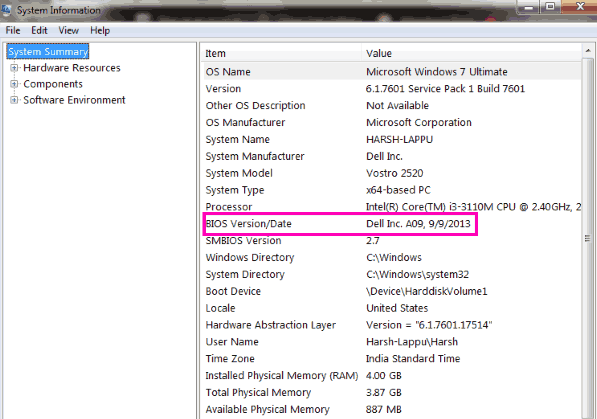
etapa 3: Agora, acesse o site do fabricante do seu PC e procure o BIOS mais recente compatível com o número do modelo do seu PC. Se a versão mais recente do BIOS for semelhante à do seu computador, pule esta etapa e verifique o próximo método. Se houver um BIOS mais recente disponível, faça o download. Depois de fazer o download, certifique-se de que nenhum software antivírus esteja em execução.
Quando estiver pronto, execute o arquivo de instalação do BIOS baixado. Antes da atualização, você encontrará uma opção para fazer backup do BIOS atual; faça isso antes de atualizar o BIOS. Quando terminar, prossiga com a instalação do BIOS.
Depois de iniciar a instalação, espere que ela termine, pois pode levar algum tempo para instalar o BIOS.
Isso provavelmente resolveria o erro Falha de estado de energia do driver no Windows 10. Se isso não acontecer, o método # 9 é seu último recurso.
# 10 - Faça uma restauração do sistema
Fazer uma restauração do sistema significa retornar o sistema ao estado em que estava antes. E para isso, você precisará ter um ponto de restauração do sistema criado em seu PC quando ele não foi afetado pelo erro de falha de estado de energia do driver. Se você não tiver um, basta pular esta etapa completamente. E, se você fizer isso, então aqui estão as etapas a serem seguidas:
Passo 1: Na sua área de trabalho, clique com o botão direito no Este PC ícone e clique em Propriedades no menu do botão direito.
Passo 2: Na janela que se abre, clique no Proteção do sistema opção no painel esquerdo.
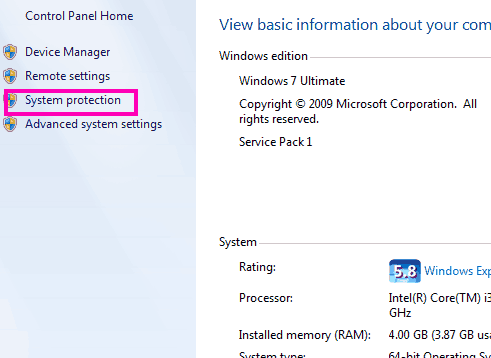
etapa 3: Outra nova janela será aberta. Lá, clique no Restauração do sistema e selecione o ponto de restauração para o qual deseja reverter o computador. Certifique-se de que é uma data antes de você começar a receber o erro Falha de estado de energia do driver no Windows 10. Execute a restauração e aguarde a restauração do sistema.

Observação: Fazendo um Restauração do sistema apagará todos os dados salvos no PC após a data do ponto de restauração. Portanto, certifique-se de fazer um backup dos arquivos importantes em uma unidade externa antes de restaurar o PC.
Palavras de Encerramento
As primeiras etapas provavelmente corrigirão o erro de falha de estado de energia do driver para você. Mas se o seu PC não for consertado por eles e você tiver que tentar os últimos, certifique-se de saber o que está fazendo. Especialmente no caso dos Métodos 8 e 9. Se necessário, peça a ajuda de um amigo que seja bom com computadores. Você também pode entrar em contato com o atendimento ao cliente do fabricante do seu PC se não conseguir resolver o problema.